이번 포스팅에서는 카메라 권한을 요청하는 기능을 만들어 보겠습니다.
실행 권한 추가
카메라 기능 권한을 요청하기 위해 AndroidManifest.xml에 실행 권한을 추가해줍니다.
* 추가를 안 할 경우 권한 선택창이 출력이 안됩니다.

<!-- 권한 그룹 : CAMERA -->
<uses-permission android:name="android.permission.CAMERA"/>
<!-- 권한 그룹 : STORAGE-->
<uses-permission android:name="android.permission.READ_EXTERNAL_STORAGE"/>
<uses-permission android:name="android.permission.WRITE_EXTERNAL_STORAGE"/>
다음 예제에 사용할 화면을 만들어보겠습니다.

<activity_main.xml>
<?xml version="1.0" encoding="utf-8"?>
<androidx.constraintlayout.widget.ConstraintLayout xmlns:android="http://schemas.android.com/apk/res/android"
xmlns:app="http://schemas.android.com/apk/res-auto"
xmlns:tools="http://schemas.android.com/tools"
android:id="@+id/main_layout"
android:layout_width="match_parent"
android:layout_height="match_parent"
tools:context=".MainActivity">
<Button
android:id="@+id/snackbar_button"
android:layout_width="wrap_content"
android:layout_height="wrap_content"
android:text="카메라 실행"
android:textColor="@color/black"
android:background="#8AEFDD3C"
app:layout_constraintBottom_toBottomOf="parent"
app:layout_constraintEnd_toEndOf="parent"
app:layout_constraintHorizontal_bias="0.498"
app:layout_constraintStart_toStartOf="parent"
app:layout_constraintTop_toTopOf="parent"
app:layout_constraintVertical_bias="0.499" />
</androidx.constraintlayout.widget.ConstraintLayout>
다음 예제에 사용할 코드를 작성하겠습니다.
<MainActivity.kt>
1. 버튼 이벤트 추가
스틱 코드를 활용한다면, 클래스에서 'bu' 까지만 작성했을 때 '버튼 이벤트 생성' 이벤트가 나타납니다.
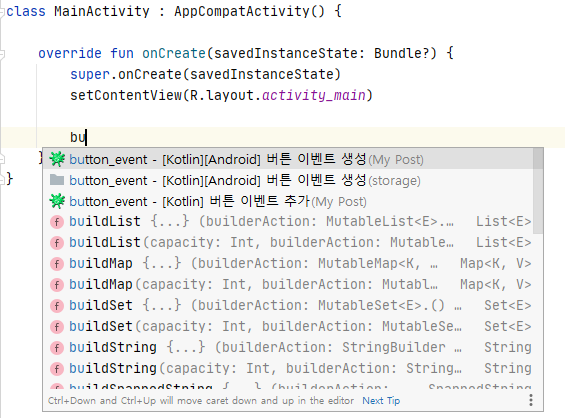
'버튼 이벤트 생성' 이벤트를 누를 경우 코드가 자동으로 완성됩니다.
id. 뒤에는 xml에 있는 버튼 id 값(snackbar_button)을 입력해주면 됩니다.

2. 권한 확인 기능 생성
스틱 코드를 활용한다면, 클래스에서 'per' 까지만 작성했을 때 '권한 확인 기능 생성' 이벤트가 나타납니다.

'권한 확인 기능 생성' 이벤트를 누를 경우 코드가 자동으로 완성됩니다.
button의 onclickListener 안에 권한 확인 기능을 실행하기 위해 checkPermission()를 추가해 줍니다.

<최종 코드>
import androidx.core.content.ContextCompat
import android.content.pm.PackageManager
import android.util.Log
import android.widget.Toast
import androidx.core.app.ActivityCompat
import android.widget.Button
import androidx.appcompat.app.AppCompatActivity
import android.os.Bundle
class MainActivity : AppCompatActivity() {
override fun onCreate(savedInstanceState: Bundle?) {
super.onCreate(savedInstanceState)
setContentView(R.layout.activity_main)
var button = findViewById(R.id.snackbar_button) as Button
button.setOnClickListener {
checkPermission()
}
}
//권한 확인
fun checkPermission() {
// 1. 위험권한(Camera) 권한 승인상태 가져오기
val cameraPermission = ContextCompat.checkSelfPermission(this, android.Manifest.permission.CAMERA)
if (cameraPermission == PackageManager.PERMISSION_GRANTED) {
// 카메라 권한이 승인된 상태일 경우
startProcess()
} else {
// 카메라 권한이 승인되지 않았을 경우
requestPermission()
}
}
// 2. 권한 요청
private fun requestPermission() {
ActivityCompat.requestPermissions(this, arrayOf(android.Manifest.permission.CAMERA), 99)
}
// 권한 처리
override fun onRequestPermissionsResult(
requestCode: Int,
permissions: Array<out String>,
grantResults: IntArray) {
when (requestCode) {
99 -> {
if (grantResults[0] == PackageManager.PERMISSION_GRANTED) {
startProcess()
} else {
Log.d("MainActivity", "종료")
}
}
}
}
// 3. 카메라 기능 실행
fun startProcess() {
Toast.makeText(this, "카메라 기능 실행", Toast.LENGTH_SHORT).show()
}
}프로젝트를 실행하면 아래 사진과 같이 나오는데, deny을 제외한 다른 버튼을 누를 경우 카메라 실행 버튼을 누를 때마다 Toast 창이 실행되는 것을 확인할 수 있습니다.

사용한 스틱 코드
https://stickode.com/detail.html?no=1885
https://stickode.com/detail.html?no=2308
'안드로이드 코틀린' 카테고리의 다른 글
| [Kotlin][Android] LiveData 사용 방법 (0) | 2021.08.11 |
|---|---|
| [Kotlin][Android] ActivityResultContract를 활용한 권한 획득 방법 (0) | 2021.08.06 |
| [Kotlin][Android] 핸드폰 기기 단말 정보 가져오기 (0) | 2021.08.02 |
| [Kotlin][Android] Room 으로 DB 저장하기 (0) | 2021.08.01 |
| [Kotlin][Android] 툴바(toolbar) 및 메뉴버튼 만들기 (0) | 2021.07.25 |



